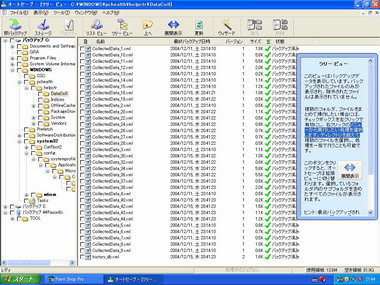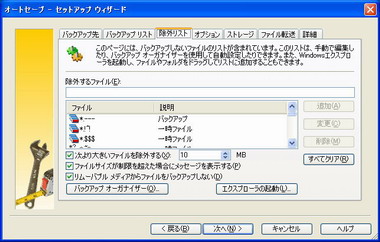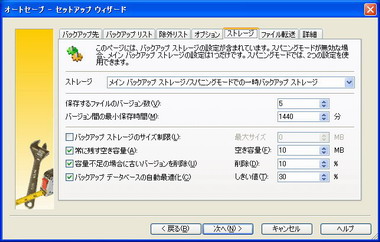HDDトラブルによるデータロスを未然に防げ――PCUPdate流データバックアップのススメ(2/2 ページ)
重要度に合わせたバックアップが可能
このように簡単にバックアップができるのは手軽でよいが、データによっては重要度の低いものもあり、無用に大きなファイルをバックアップされては困るときもあるだろう。オートセーブ2では、アプリーケーションやサイズ別、バックアップを行うドライブの指定と細かなマニュアル設定も行える。
なお手動バックアップも行えるが、基本的には保存・修正のタイミングでバックアップするため、通常のバックアップソフトと違い、スケジュールバックアップはない。
オートセーブ2におけるリストア機能だが、履歴を考えた復元が可能となっている。最新のデータを一気に復活させるのが基本で、これを利用すればHDDの故障時に威力を発揮するが、それ以外に「最新でない○世代前のデータ」を個別に取り出すことができる。
修正をしたつもりで重要なデータを消してしまったり、必要なファイルを消去してしまったような重大な人為ミスも、履歴付のバックアップで復帰できるのがうれしい。
イメージバックアップとの併用で効果アップ
以上、紹介してきたように、オートセーブ2はファイル自体の変更を検知して差分保存してくれたり、履歴をたどった復活が可能なため、ユーザーが何も気にしないで手軽にバックアップできるツールなのだ。これまで利用してきたHDDのイメージをそのままバックアップしてくれる「イメージバックアップツール」と併用すれば、さらにデータが保護できることになるだろう。
なお、オートセーブ2では、デフォルト設定以外にも細かく設定できるのだが、まずは標準設定で使うほうがよいだろう。標準では、プログラムやテンポラリ関係のファイルはバックアップしないようになっているので十分だ。特に重要度が高いファイルをバックアップしたい場合は、アプリケーション単位、あるいはデータが含まれているフォルダ単位に設定するとよいだろう。
標準設定で注意したいのは、ZIPやLZHなどの圧縮ファイルと、10Mバイト以上のファイルはバックアップ対象に含まれていないことだ。また、24時間以内の更新は履歴として保管されず、履歴も5世代となっている。これらはバックアップサイズを減らすのには有効なので標準設定としては正しいと思うが、バックアップが必要なファイルサイズが大きいユーザーならばカスタム設定を使用して設定の修正を行うのがよいだろう。なお、バックアップされているファイルは「バックアップの参照と各種ツール」によって確認することができる。
ただし、CD-R/RWや記録型DVDドライブへのバックアップは、容量制限を行ったバックアップセットという形でHDDに保存されているのみなので、別途ライティングソフトが必要となることに注意したい。
従来のイメージバックアップでは復旧できなかった「ちょっと前のデータ」、「数回前に消したデータ」の復旧が行え、また、データバックアップを意識せずにできるのがオートセーブ2の真骨頂だ。重要なファイルを扱うSOHO環境だけでなく、家庭でも活躍するだろう。
なお、旧バージョンは9800円であったが、オートセーブ2は7800円となり、さらに限定5000本の「特価キャンペーン」(5800円)と、イメージバックアップツールのユーザーを対象とした1000本限定の「優待キャンペーン」(4800円)を実施中だ。
Copyright © ITmedia, Inc. All Rights Reserved.
アクセストップ10
- Intel N100搭載のChromebookは本当に重たくない? Lenovo IdeaPad Flex 3i Gen 8で動作をチェック! (2024年05月02日)
- サンワ、ペンを持つように操作できるペン型マウス (2024年05月01日)
- Core i9搭載のミニPC「Minisforum NAB9」は最大4画面出力に対応 ワンタッチでカバーも取れる その実力をチェックした (2024年05月01日)
- パッと見で分からない細かいこだわりも バッファロー開発陣に聞くWi-Fi 7ルーター「WXR18000BE10P」の秘密【後編】 (2024年05月01日)
- スター・ウォーズの日間近! 「albos Light&Speaker」スター・ウォーズモデルが登場 (2024年05月02日)
- 11年ぶりに出会った“本格的”Android搭載液タブ XPPen「Magic Drawing Pad」をプロイラストレーターがレビューして分かったアレコレ (2024年04月30日)
- サンワ、体にフィットするコンパクトな回転座椅子 (2024年05月02日)
- かんたん設定のWi-Fi 6対応ルーター エントリーモデルがバッファローから登場 (2024年05月02日)
- トロンボーン奏者の中川英二郎氏が語る音楽/起源/進化、そしてテクノロジー (2024年05月02日)
- あなたのPCのWindows 10/11の「ライセンス」はどうなっている? 調べる方法をチェック! (2023年10月20日)